동영상에서 Picsart 필터 워터마크를 효과적으로 제거하는 완벽한 방법
요즘에는 Picsart와 같이 데스크탑에 의존할 수 있는 비주얼 미디어 편집 소프트웨어를 갖추는 것이 필수 무기입니다. 그것으로 아무도 본 적이 없는 일반 이미지를 사진으로 바꾸는 몇 가지 옵션을 조정할 수 있습니다! 당신이 만든 눈길을 끄는 이미지로 더 많은 고객이나 청중을 얻을 수 있습니다. 하지만 Picsart를 사용하면 내보낸 후 추가하는 워터마크라는 문제가 있습니다. 워터마크는 꽤 성가시며 제거하지 않으면 시각적으로 방해가 될 수 있습니다. 따라서 소프트웨어와 자습서를 원하는 경우 Picsart 필터 워터마크 제거, 이 기사를 계속 파헤치고 그것에 대해 더 많이 알아야 합니다!

파트 1. 데스크톱에서 무료 소프트웨어를 사용하여 Picsart 필터 워터마크를 제거하는 방법
FVC Video Converter Ultimate - Windows 및 Mac용 최고의 워터마크 제거 도구
워터마크 Picsart를 제거하는 방법을 알려주고 도움을 줄 수 있는 최고의 선택으로 소프트웨어 소개를 시작하겠습니다. FVC 비디오 컨버터 궁극 무기고에서 없어서는 안될 무기입니다. 전문적인 출력물을 가지고 있는 동안 비디오에서 워터마크를 쉽게 제거해야 합니다. 성능과 비교할 수 없는 기능으로 인해 많은 사용자가 이미 사용해 보았으며 이 도구는 그들을 실망시키지 않았습니다. 비디오에서 워터마크를 제거하는 데 도움이 필요한 경우 아래에 추가한 단계를 복사하고 다음을 수행할 수 있습니다.
1 단계. 아래에서 적절한 다운로드 버튼을 클릭하여 장치에 최고의 소프트웨어를 설치할 수 있습니다. 그런 다음 컴퓨터에 소프트웨어를 설치하고 지금 시작을 클릭하여 소프트웨어를 열어야 합니다.
무료 다운로드Windows 7 이상안전한 다운로드
무료 다운로드MacOS 10.7 이상안전한 다운로드
2 단계. 에서 공구 상자 섹션에서는 동영상을 멋지게 꾸미는 데 도움이 되는 다른 기능을 볼 수 있습니다. 하지만 오늘은 비디오 워터마크 제거.
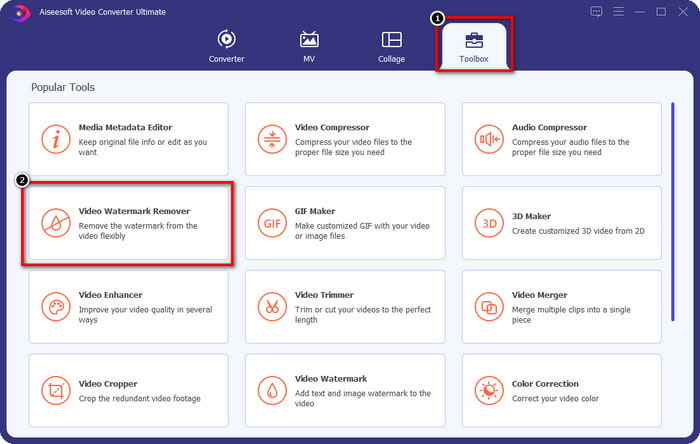
3 단계. Picsart에서 편집한 동영상을 클릭하여 업로드합니다. + 상. 화면에 표시될 폴더에서 파일을 검색한 다음 열다.
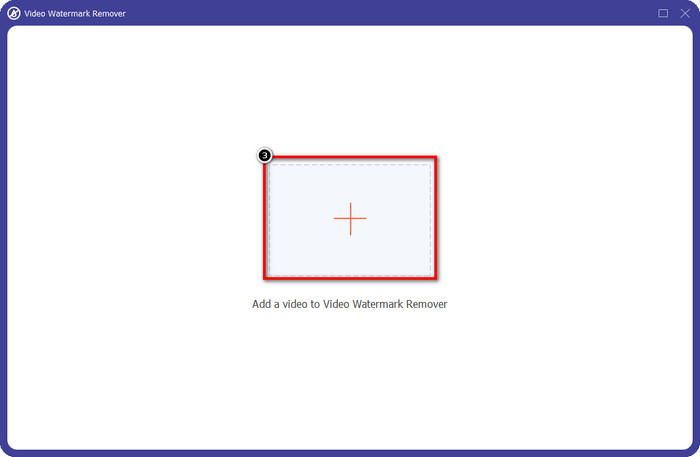
4 단계. 누르세요 워터마크 제거 영역 추가 업로드한 동영상에 포함된 워터마크를 제거합니다.
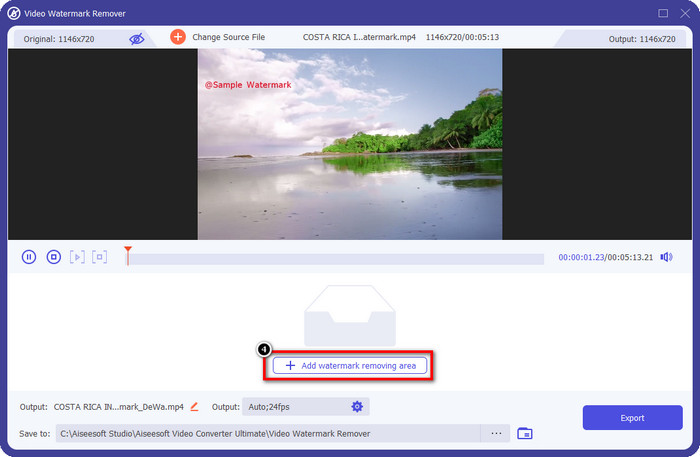
5 단계. 선택 상자를 잡고 워터마크에 놓고 덮습니다. 기본 설정에 따라 상자를 확장하거나 최소화할 수 있습니다.
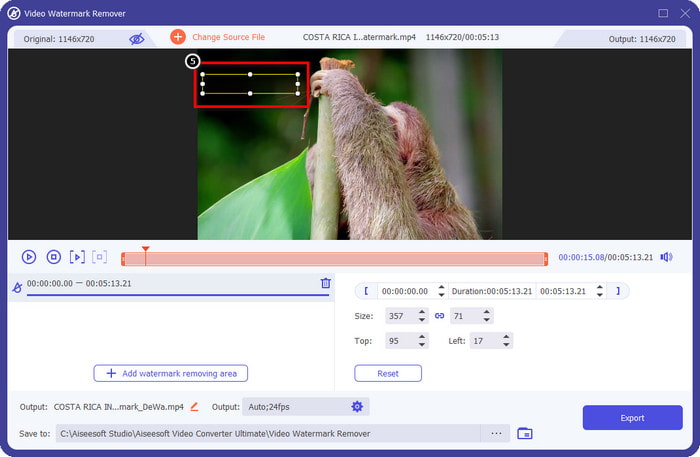
6 단계. 이제 선택 상자로 워터마크를 가렸으므로 클릭 수출 로컬 드라이브에 최종 출력을 저장합니다.
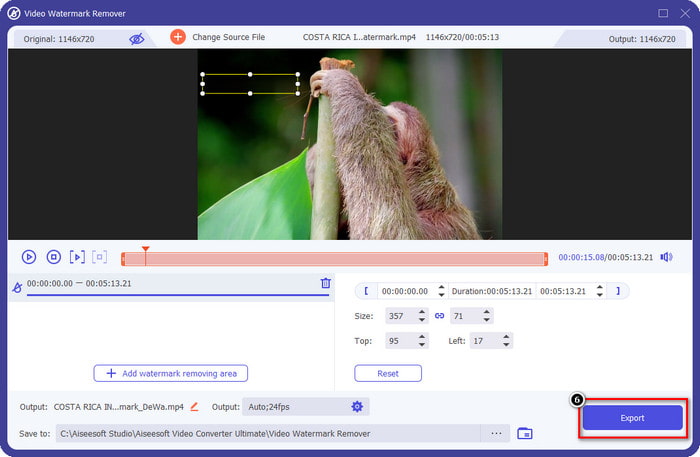
Windows의 사진 - 3D 디자인으로 워터마크 커버
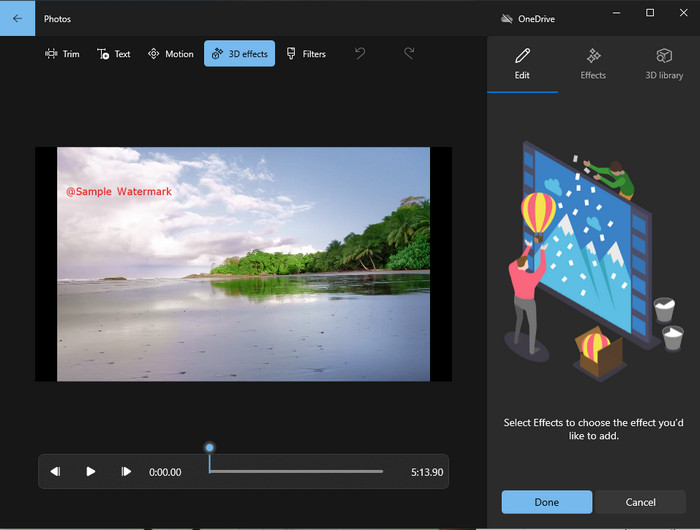
소프트웨어 다운로드에 자신이 없고 Windows 사용자인 경우 다음을 사용해 보십시오. 사진 비디오의 워터마크를 편집합니다. 이 도구로 Picsart 워터마크를 제거하는 방법을 배우는 것은 앱을 다운로드하는 단계로 가지 않기 때문에 더욱 빨라질 것입니다. 이 도구는 비디오의 워터마크를 제거하지 않지만 3D 디자인으로 워터마크를 가릴 수 있습니다. 그럼에도 불구하고 이 기본 비주얼 미디어 뷰어 및 편집기의 성능은 좋습니다. 확실하지 않습니까? 그런 다음 아래 단계를 읽고 원하는 경우 따라할 수 있습니다.
1 단계. 작업 표시줄에서 창 버튼을 클릭하고 사진 이름을 검색하여 엽니다.
2 단계. 내장 편집기를 연 후 + 여기에 편집하려는 비디오를 업로드하려면 서명하십시오.
3 단계. 로 이동 3D 효과, 3D 라이브러리을 클릭하고 워터마크를 가리는 데 사용할 디자인을 검색합니다. 워터마크가 있는 부분에 선택한 디자인을 배치합니다.
4 단계. 프레스 비디오 마침 Windows 로컬 드라이브에 최종 출력을 저장합니다.
PickFrom 블러 비디오 온라인
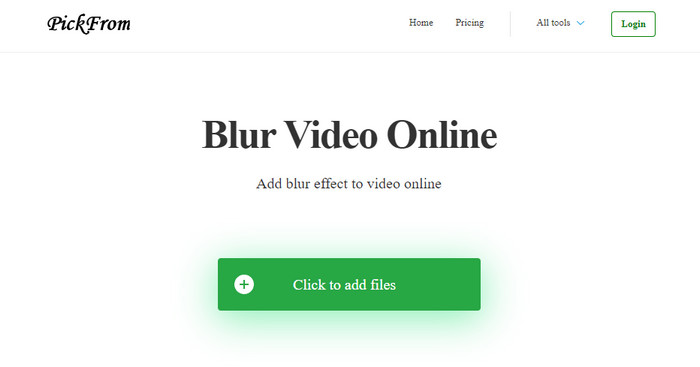
PickFrom 블러 비디오 온라인 웹에 있는 비디오에서 PicsArt 워터마크를 제거하는 데 도움을 줄 수 있습니다. 이 도구는 많은 사람들에게 알려지지 않았지만 오늘 소개하겠습니다. 업로드한 동영상에서 워터마크를 제거하는 효율성 때문에 이 소프트웨어를 포함합니다. GUI는 간단하고 평범합니다. 이 소프트웨어를 사용하려는 경우 길을 잃지 않을 것입니다. 따라서 워터마크를 제거하고 싶다면 아래 과정으로 넘어가도록 하겠습니다.
1 단계. 웹 브라우저를 열고 이름을 검색한 다음 첫 번째 결과를 클릭하여 온라인에서 워터마크 제거기를 엽니다.
2 단계. 여기에 비디오를 업로드할 수 있도록 파일을 추가하려면 클릭을 클릭합니다.
3 단계. 체크 비디오의 일부를 흐리게 처리을 클릭한 다음 선택 상자를 워터마크에 배치합니다.
4 단계. 프레스 스타트 워터마크가 없는 동영상을 다운로드하려면
Part 2. 프리미엄 버전을 구매하여 Picsart 워터마크를 제거하는 방법
Picsart 금색 워터마크를 제거하는 데 문제가 발생하지 않으려면 소프트웨어를 구입해야 합니다. 사용하려면 비용을 지불해야 하고 워터마크가 삽입되지 않은 상태로 비디오를 내보낼 수 있기 때문에 일정 금액의 비용이 듭니다. 따라서 Picsart 구매에 대한 단계별 튜토리얼을 원하신다면 저희가 추가하는 다음 튜토리얼을 따라야 합니다.
1 단계. Picsart의 공식 웹사이트를 열고 여기에서 계정을 개설하세요. 계정이 없는 경우 여기에서 가입하여 계정을 만들어야 합니다.
2 단계. 기본 웹 사이트에서 가격 책정을 클릭하고 사용 가능한 각 제품의 가격을 확인합니다.
3 단계. 매월 또는 매년 원하는 요금제를 선택한 다음 클릭 결제하러 가기.
4 단계. 작성해야 하는 세부 정보를 입력하여 청구서를 추가한 다음 클릭합니다. 지금 구입.
관련 :
파트 3. Picsart 워터마크 제거 방법에 대한 FAQ
Picsart Gold를 영구적으로 구매할 수 있나요?
Picsart에서 맞춤 구독을 만들 수 있나요?
Picsart는 어디에서 액세스할 수 있습니까?
결론
이전에 가르친 자습서는 PicsArt를 사용하여 워터마크를 제거하는 아이디어와 사용할 수 있는 최고의 워터마크 제거기를 제공합니다. 이제 최종 출력에 추가되는 제품 워터마크에 신경 쓰지 않고 Picsart에서 편집한 비디오를 즐길 수 있습니다. 따라서 우리가 제공하는 도구에 대해 여전히 확신이 서지 않는다면 먼저 이러한 도구, 특히 FVC Video Converter Ultimate를 사용해 보아야 합니다. 다운로드 버튼을 클릭하고 Windows 및 Mac에서 무료로 다운로드한 다음, 제공되는 기능을 마음껏 활용하십시오.



 비디오 컨버터 궁극
비디오 컨버터 궁극 스크린 레코더
스크린 레코더



